Ένα κοινό πρόβλημα μεταξύ Mac, είναι η α αποσύνδεση κλικ του ποντικιού Apple Magic Mouse. Ανεξάρτητα από το αν μιλάμε για το πρώτο μοντέλο, "Magic Mouse"(Έκδοση μπαταρίας) ή η τελευταία έκδοση,"Magic Mouse 2"(Έκδοση επαναφορτιζόμενης μπαταρίας), απώλεια Σύνδεση Bluetooth μεταξύ MacBook si Magic Mouse, εμφανίζεται συχνά. Χάθηκε η σύνδεση.
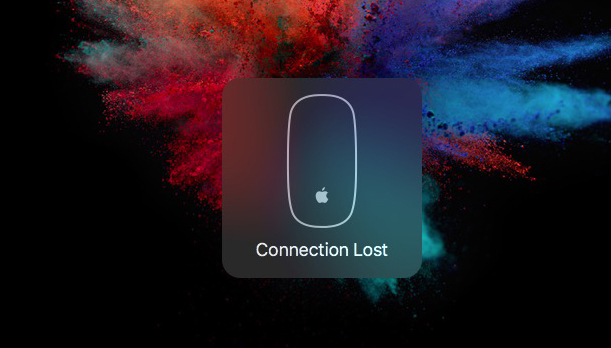
Το μεγαλύτερο πρόβλημα είναι ότι πολλές φορές, Magic Mouse αρνείται να συνδεθεί, ακόμη και αν είναι ενεργοποιημένο και εμφανίζεται στη λίστα συσκευών "ζεύγοςBluetooth.
Πώς να επανασυνδέσετε ένα ποντίκι bluetooth Magic Mouse / Magic Mouse 2 σε MacBook, MacBook Pro, MacBook Air, εάν η σύνδεση έχει χαθεί - Η σύνδεση έχασε
Πρώτα απ 'όλα, είναι καλό να βεβαιώνουμε ότι το ποντίκι λειτουργεί και έχει μπαταρίες / φορτισμένη μπαταρία. Κλείνουμε και ανοίγουμε ποντίκι, στη συνέχεια, ελέγξτε αν το πράσινο led (Magic Mouse) ανάβει όταν περνάμε από το χέρι δεξιά του οπτικού αισθητήρα.
Στο επόμενο βήμα, πηγαίνουμε στο "System Preferences"→"Bluetooth"Πού εντοπίζουμε το ποντίκι στη λίστα"Συσκευές" Κάντε κλικ στο σύμβολο "X" για να διαγράψετε το ποντίκι από τη λίστα των συζευγμένων συσκευών.
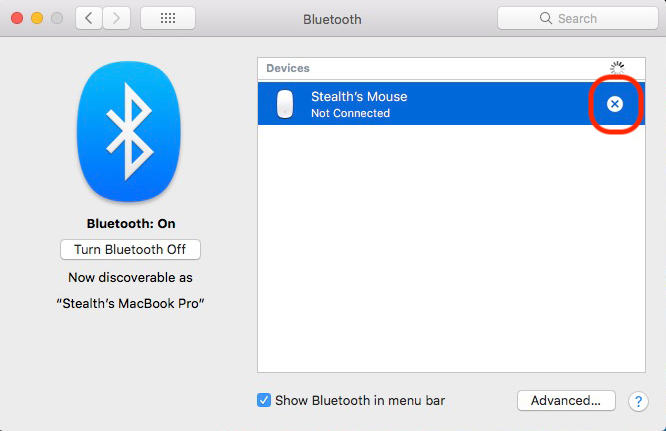
Στο επόμενο βήμα θα ερωτηθούμε αν θέλουμε πραγματικά να καταργήσουμε τη συσκευή από τη λίστα συσκευών Bluetooth.
Κλίκ "ΑΦΑΙΡΕΣΗ", Επειτα κλείνουμε το Bluetooth σε Mac. Κάντε κλικ στο κουμπί "Απενεργοποιήστε το BluetoothΑπό τα αριστερά.
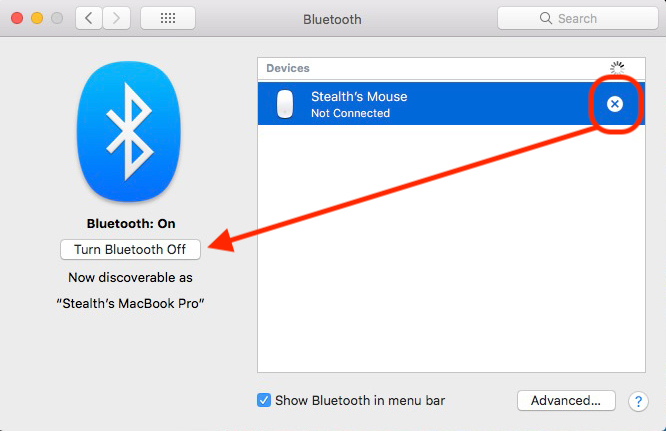
Κλείνουμε και ανοίγουμε ξανά Magic Mouse, μετά επανεκκινήστε το Bluetooth στο Mac. Magic Mouse θα εμφανιστεί ξανά στη λίστα των συσκευών που μπορούν να συνδεθούν στο MacBook. Κάνουμε διπλό κλικ πάνω του και αποδεχόμαστε τη σύνδεση bluetooth.
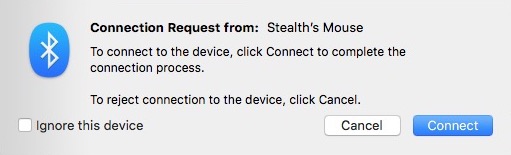
Μετά από αυτό το βήμα, Magic Mouse ή Magic Mouse 2 θα συνδεθεί στο MacBook χωρίς προβλήματα.
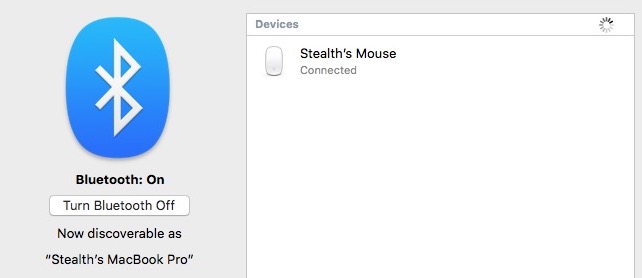
Μια άλλη μέθοδος που λειτουργεί για μας σχεδόν κάθε φορά είναι:
1. Κλείσιμο Magic Mouse,
2. κλείστε το MacBook (απενεργοποίηση),
3. πορνό Magic Mouse,
4. ενεργοποιούμε το MacBook
Όλα επιστρέφουν στο κανονικό και το MacBook ξεκινά με Magic Mouse συνδεδεμένο και άψογα λειτουργικό.












Βοηθά μόνο για μερικές ημέρες και τότε το πρόβλημα είναι και πάλι.
Γεια σας,
όταν πρόκειται για Magic Mouse 2, Μπορείτε να μου πείτε αν αυτό το πρόβλημα οφείλεται στο γεγονός ότι η μπαταρία είναι μικρότερη από 30%;
Πιστεύετε ότι μπορεί να είναι ένας αμυντικός μηχανισμός για την εξοικονόμηση μπαταρίας, καθώς είναι ήδη χαμηλή μπαταρία.
Ich hatte gehofft, dass hier tatsächlich eine Anleitung für die "Magic Mouse 2 «zu finden ist, aber leider ist es nur die einfache Magic Mouse.
Κρίμα.
Χαιρετισμούς, Ρόναλντ
OMG ευχαριστώ. Κάθε άλλο άρθρο «υποστήριξης» είπε το ίδιο βασικό σκατά με Apple. Αυτός ήταν ο ΜΟΝΟ ιστότοπος με πληροφορίες που πραγματικά βοήθησαν στην επίλυση του προβλήματος!
Ojmasti Macig Mouse paristo / Akkukotelon + navan kolot ovat liian syviä. Αυτός είναι ο λόγος για τον οποίο υπάρχει μια σύνδεση. Some paristot otsättäm ja somes ei omättä kun + navan köttäs ei riitä. Hyvä hästä on köritällä pienestä (peukalon kynnen köveinä) pala aluminifoliota ja puristella irstä pieni tivius pallo. Kun sellaiset panelee + navan koloihin niin johan vaaiai.
Ναί! Εχεις δίκιο! Υπάρχει πρόβλημα με το battery συνδετήρες στο Magic Mouse (πρώτη γενιά). Υπάρχουν όμως και προβλήματα με τη μετάδοση Bluetooth. Ευχαριστώ!
ΕΥΧΑΡΙΣΤΩ!